Nie wieder ohne Folgerezept
Damit Sie immer zuverlässig versorgt sind, kümmern wir uns automatisch um Ihre Folgerezepte bei Ihren Ärzt*innen.
Seit der Einführung des E-Rezepts muss dafür einmal im Monat Ihre Versichertenkarte eingelesen werden, damit unser Blisterteam auf die Rezepte zugreifen kann.
Das geht ganz einfach: Sie können Ihre Karte bequem per App von zu Hause aus einlesen – oder Sie kommen dafür kurz bei uns vorbei. Natürlich erinnern wir Sie rechtzeitig zusammen mit Ihrer Blisterlieferung daran, wenn das nächste Einlesen nötig ist.
So funktioniert es:
Wir fordern die Folgerezepte automatisch bei Ihren Ärzt*innen an
Die Praxis übermittelt die Rezepte verschlüsselt an ein zentrales System
In der 3. Woche jeden Monats werden die Rezepte mittels Gesundheitskarte ausgelesen
Ihre Karte kann entweder bequem zu Hause per App oder direkt bei uns vor Ort ausgelesen werden
Rezepte per App an uns übermitteln
Komfortabel Wege sparen
Per App können Sie die von uns angeforderten Rezepte schnell und unkompliziert an uns übermitteln. Dafür benötigen Sie lediglich Ihre Gesundheitskarte und ein NFC-fähiges Smartphone. Bitte folgen Sie bei der Einrichtung der App unserer Installationsanleitung, damit uns die Rezeptdaten sicher und zuverlässig erreichen.
Installation und Einrichtung der App
Bitte führen Sie alle Schritte nacheinander durch:
NFC aktivieren & App „ApoGuide.de“ von GEDISA installieren
Bitte prüfen Sie zunächst, ob NFC in den Einstellungen Ihres Geräts aktiviert ist. Tippen Sie anschließend einfach auf den passenden App-Store für Ihr Smartphone.
App öffnen & Registrierung durchführen
Eine Registrierung ist erforderlich, um Zugriff auf alle Funktionen zu erhalten. Bitte beachten Sie, dass die Bestätigungsmail möglicherweise im Spam-Ordner landet.
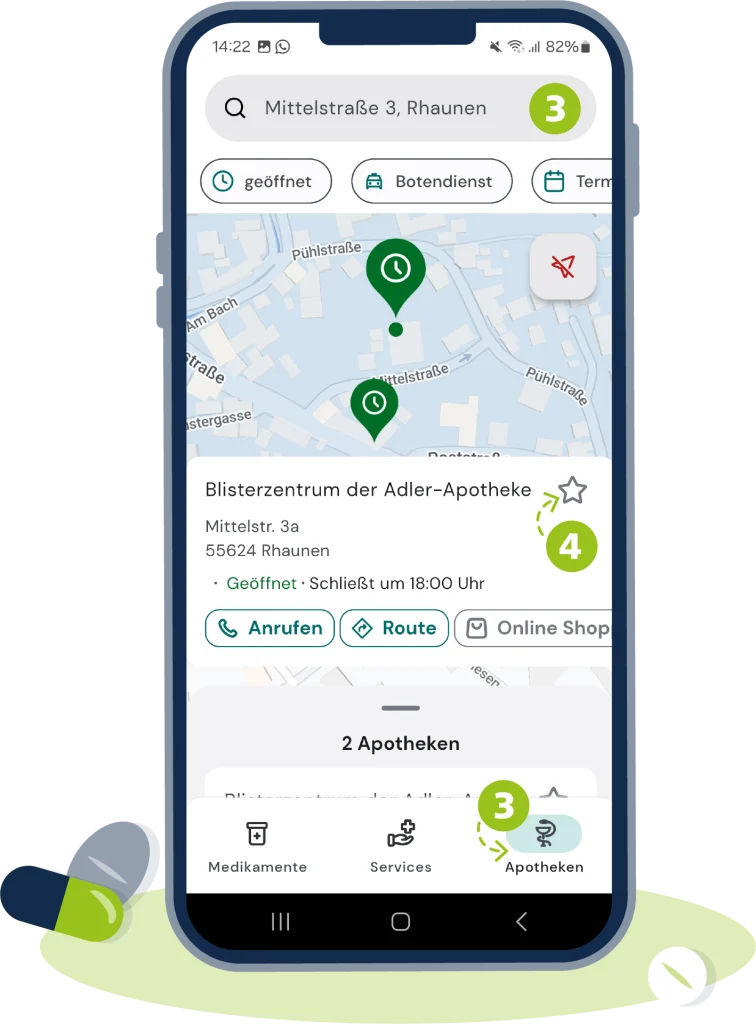
Wichtig: Blisterzentrum auswählen
Wählen Sie im unteren Menü den Punkt „Apotheken“. Tippen Sie anschließend in der oberen Suchleiste „Blisterzentrum der Adler-Apotheke“ ein. Wichtig: Bitte achten Sie darauf, dass Sie das Blisterzentrum und nicht die Apotheke auswählen, da wir Ihre Rezepte sonst nicht korrekt zuordnen können.
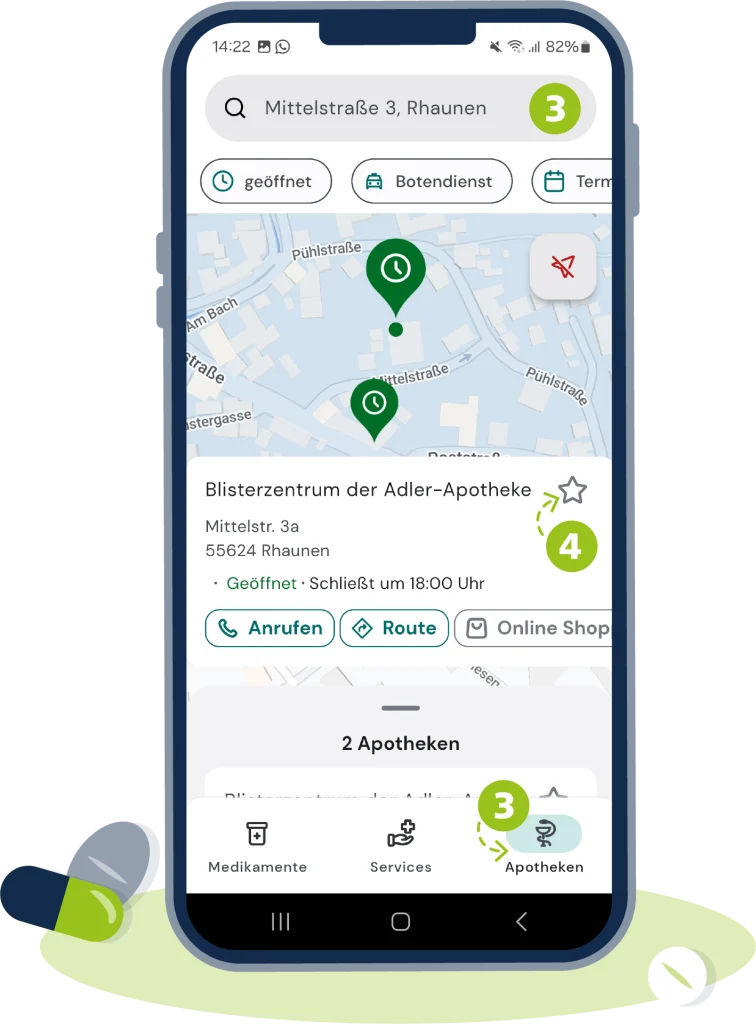
Blisterzentrum als Favorit markieren
Tippen Sie auf das Sternchen neben dem Namen.
Rezepte einlösen
Nach erfolgreicher Installation können Sie Ihre E-Rezepte ganz einfach einlösen. Gehen Sie dazu auf die Startseite der Anwendung (App öffnen oder unten auf Medikamente klicken). Wählen Sie anschließend „Rezept senden“ und folgen Sie der Anleitung in der App.
Dank CardLink-Funktion können E-Rezepte durch Anhalten der Gesundheitskarte ans Smartphone ausgelesen werden.
Meine Gesundheitskarte wird nicht erkannt - was kann ich tun?
Bitte stellen Sie zunächst sicher, dass auf Ihrer Gesundheitskarte das Symbol für drahtlose Übertragung aufgebracht ist und dass Ihr Smartphone NFC-fähig ist.
Bei einigen Android-Smartphones muss NFC oft erst in den Einstellungen aktiviert werden. Suchen Sie in den Einstellungen nach NFC und schalten Sie die Funktion ein. Bitte starten Sie nach der NFC-Aktivierung Ihr Smartphone neu.
Die Hülle Ihres Smartphones kann – je nach Dicke – das NFC-Signal blockieren. Sollte die Verbindung nicht funktionieren, empfiehlt es sich, die Hülle zu entfernen.
Versuchen Sie, die Karte in verschiedenen Positionen an die Rückseite des Smartphones zu halten (auch mal hochkant). Je nach Modell variiert die Position des NFC-Scanners, und Komponenten wie breite Kameras können es nötig machen, dass die Karte in einem anderen Winkel gehalten werden muss.
Hat keiner der Tipps funktioniert? Dann sprechen Sie gerne unser Team an – wir helfen Ihnen weiter und prüfen gemeinsam mit Ihnen das Problem.
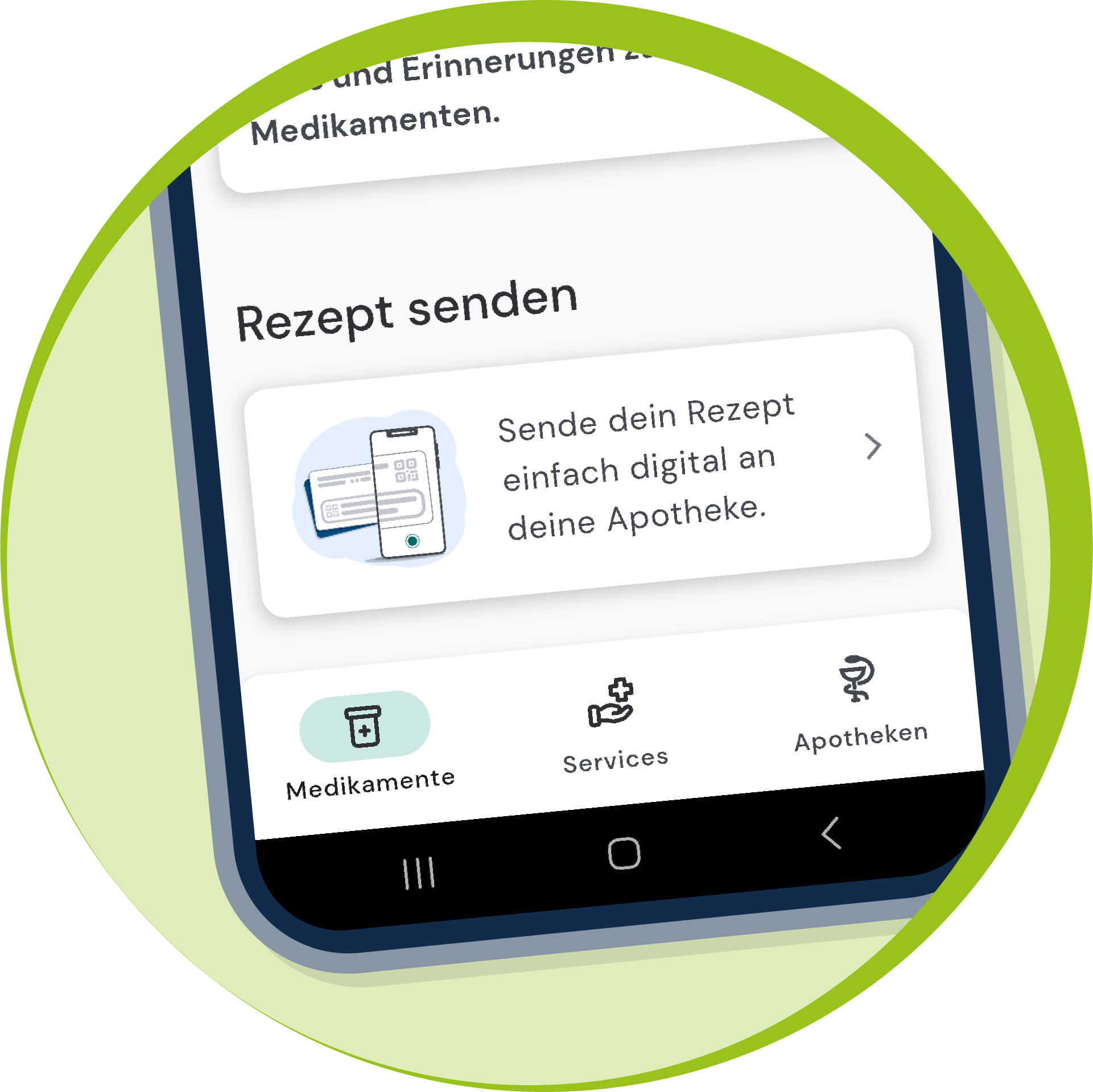
Jetzt herunterladen:
& schon ist unser Team immer griffbereit
Zur Installation tippen Sie einfach auf den passenden App-Store für Ihr Smartphone. Alternativ können Sie in Ihrem Store auch „ApoGuide.de“ in die Suchleiste eingeben. Bitte registrieren Sie sich anschließend und fügen Sie unser Blisterzentrum – gemäß der Anleitung auf dieser Seite – als Favoriten hinzu.
Sollten bei der Installation oder Nutzung Probleme auftreten, steht Ihnen unser Team jederzeit gerne mit Rat und Tat zur Seite.



